حفظ وإدراج إدخالات النص التلقائي بسهولة في مستند Word
Kutools for Word
النص التلقائي هو وسيلة لتخزين أجزاء من مستند Word تكون متاحة لك لاستخدامها في أي مستند. بمعنى آخر، مع إدخالات النص التلقائي التي قمت بتخزينها، لن تحتاج إلى كتابة نفس المحتويات مرارًا وتكرارًا. لكن كيف يمكننا استخدام إدخالات النص التلقائي بسرعة؟ لوحة النص التلقائي الخاصة بـ Kutools for Word يمكنها حفظ وإدراج إدخالات النص التلقائي بسهولة في المستند.
حفظ جزء من المستند بسرعة كإدخال نص تلقائي
عرض جميع إدخالات النص التلقائي في لوحة
سهولة إدراج وتحرير إدخال النص التلقائي
استيراد وتصدير جميع إدخالات النص التلقائي في Word
تعديل حجم النص في لوحة النص التلقائي
معاينة النص التلقائي في اللوحة
أدوات إنتاجية موصى بها لبرنامج Word
Kutools for Word: يدمج الذكاء الاصطناعي 🤖، أكثر من 100 ميزات متقدمة توفر 50% من وقت التعامل مع المستندات. تنزيل مجاني
Office Tab: يقدم علامات التبويب المشابهة للمتصفح إلى Word (وأدوات Office الأخرى)، مما يبسط التنقل بين المستندات المتعددة. تنزيل مجاني
انقر فوق Kutools > النص التلقائي. انظر الصورة:

بعد النقر على النص التلقائي، سيتم عرض لوحة Kutools في الجانب الأيسر من المستند كما هو موضح في لقطة الشاشة أدناه.
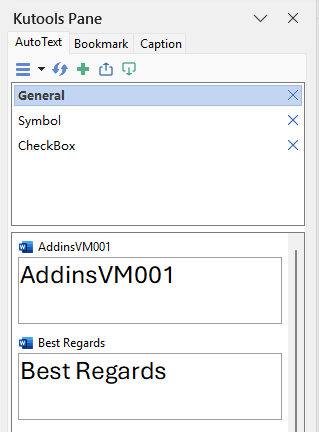
حفظ جزء من المستند بسرعة كإدخال نص تلقائي
1. حدد المحتوى الذي تريد حفظه كنص تلقائي في مستندك. على سبيل المثال، أختار المحتوى التالي في المستند.

2. ثم انقر فوق الزر![]() في لوحة النص التلقائي لتطبيق مربع الحوار إنشاء نص تلقائي. انظر الصورة:
في لوحة النص التلقائي لتطبيق مربع الحوار إنشاء نص تلقائي. انظر الصورة:
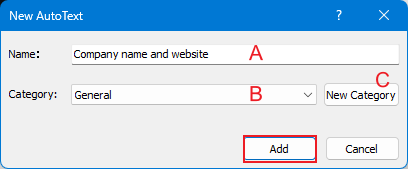
في مربع الحوار نص تلقائي جديد هذا، يمكنك:
أ: اكتب اسمًا لهذا النص التلقائي في حقل الاسم.
ب: حدد مجموعة للنص التلقائي في قسم الفئة.
ج: إنشاء مجموعة جديدة له.
3. بعد الإعدادات، يرجى النقر فوق إضافة لإضافته.
ملاحظة: بالإضافة إلى النصوص، يمكنك أيضًا إضافة الصور والصناديق النصية والرموز وما إلى ذلك لحفظها كإدخالات نص تلقائي.
عرض جميع إدخالات النص التلقائي في لوحة
سيتم سرد جميع إدخالات النص التلقائي المحفوظة في اللوحة.
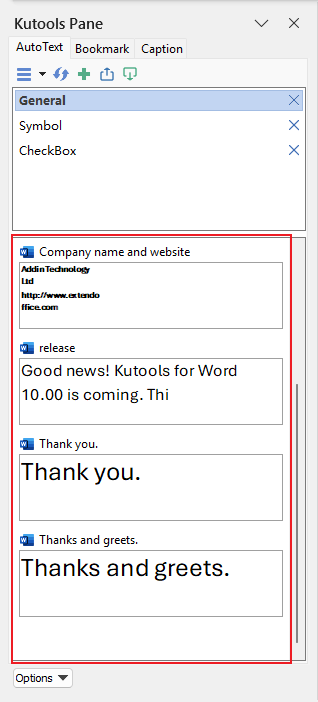
سهولة إدراج وتحرير إدخال النص التلقائي
1. انقر على إدخال النص التلقائي داخل اللوحة، وسيتم إدراجه في موضع المؤشر الحالي في المستند.
2. لإدراج النص التلقائي كنص عادي أو صورة أو إعادة تسميته/حذفه، انقر فوق السهم بجانب إدخال النص التلقائي واختر الخيار المطلوب.
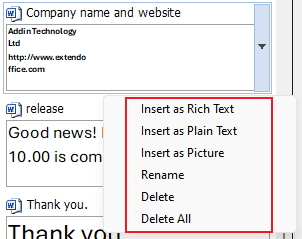
استيراد وتصدير جميع إدخالات النص التلقائي في Word
انقر فوق زر استيراد وتصدير لاستيراد أو تصدير جميع إدخالات النص التلقائي. باستخدام أدوات الاستيراد والتصدير، يمكنك تصدير جميع إدخالات النص التلقائي من مستند موجود، ثم استيراد إدخالات النص التلقائي إلى أي مستند على جهاز كمبيوتر آخر تريد.
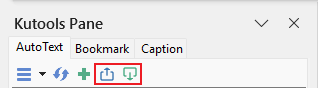
تعديل حجم النص في لوحة النص التلقائي
انقر فوق زر زيادة حجم الخط أو تقليل حجم الخط لتعديل حجم النص التلقائي في اللوحة حسب الحاجة.
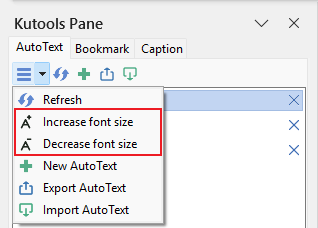
معاينة النص التلقائي في اللوحة
هناك عدة خيارات متاحة لك للاختيار منها حسب الحاجة.
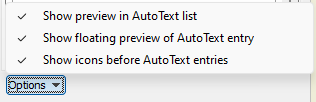
على سبيل المثال، تمكين عرض معاينة عائمة لإدخال النص التلقائي يعرض مربع معاينة عائم عند تحريك المؤشر فوق إدخال النص التلقائي.
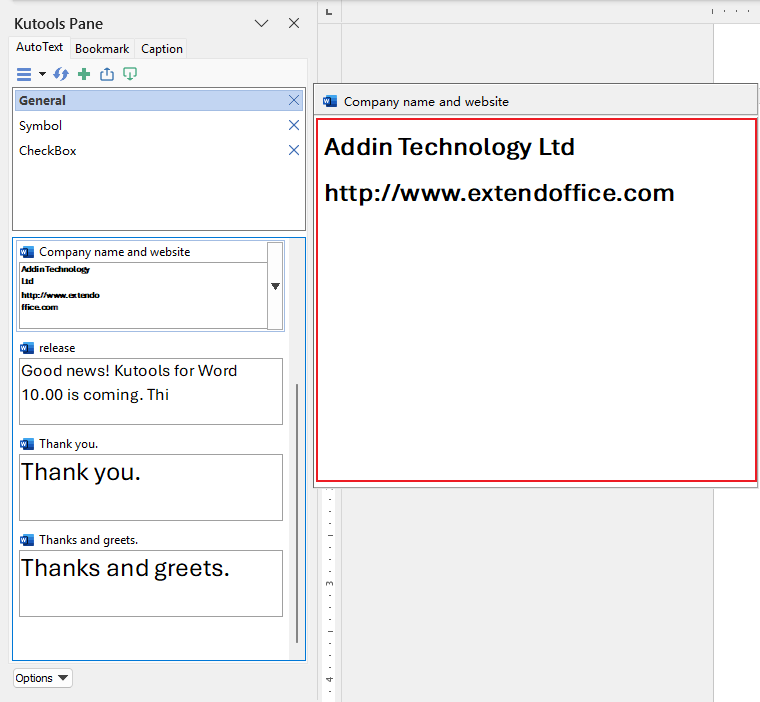
✨ ملاحظة: إذا لم تنقر يدويًا على زر الإغلاق، سيتم تفعيل لوحة النص التلقائي تلقائيًا في المرة القادمة التي تقوم فيها بتشغيل Word.
أفضل أدوات الإنتاجية لمكتب العمل
Kutools for Word – عزز تجربتك في Word مع أكثر من 100 ميزة رائعة!
🤖 ميزات الذكاء الاصطناعي في Kutools AI Features: مساعد الذكاء الاصطناعي / مساعد الوقت الحقيقي / تلميع فائق (مع الحفاظ على التنسيق) / ترجمة فائقة (مع الحفاظ على التنسيق) / إخفاء المعلومات باستخدام الذكاء الاصطناعي / التدقيق اللغوي بالذكاء الاصطناعي...
📘 إتقان المستندات: تقسيم الصفحات / دمج المستندات / تصدير التحديد إلى تنسيقات مختلفة (PDF/TXT/DOC/HTML...) / التحويل الجماعي إلى PDF...
✏ تحرير المحتوى: البحث والاستبدال الجماعي عبر ملفات متعددة / تغيير حجم كل الصور / تحويل صفوف وأعمدة الجدول / تحويل الجدول إلى نص...
🧹 التنظيف السهل: أزل المسافات الزائدة / فواصل الأقسام / مربعات النص / الارتباطات التشعبية / والمزيد من أدوات الإزالة متوفرة في مجموعة إزالة...
➕ الإدراج الإبداعي: إدراج فواصل آلاف / مربعات اختيار / أزرار راديو / رمز QR / الباركود / صور متعددة / اكتشف المزيد في مجموعة الإدراج...
🔍 تحديدات دقيقة: تحديد الصفحات المحددة / الجداول / الأشكال / فقرات العنوان / عزز التنقل بالمزيد من ميزات التحديد ...
⭐ تحسينات مميزة: انتقل لأي موقع / إدراج تلقائي للنص المتكرر / التنقل بين نوافذ المستندات /11 أداة للتحويل...

أفضل أدوات الإنتاجية لمكتب العمل
Kutools for Word – 100+ أدوات لـ Word
- 🤖 ميزات الذكاء الاصطناعي في Kutools AI Features: مساعد الذكاء الاصطناعي / مساعد الوقت الحقيقي / تلميع فائق / ترجمة فائقة / إخفاء المعلومات باستخدام الذكاء الاصطناعي / التدقيق اللغوي بالذكاء الاصطناعي
- 📘 إتقان المستندات: تقسيم الصفحات / دمج المستندات / التحويل الجماعي إلى PDF
- ✏ تحرير المحتوى: البحث والاستبدال الجماعي / تغيير حجم كل الصور
- 🧹 التنظيف السهل: إزالة المسافات الزائدة / إزالة فواصل الأقسام
- ➕ الإدراج الإبداعي: إدراج فواصل آلاف / إدراج مربعات اختيار / إنشاء رموز QR